在 Ubuntu 上使用 Nginx 部署 Flask 应用
我职业生涯的大部分都在使用微软的架构,最近我决定走出技术的舒适区,步入开源软件世界。我现在日常工作的项目是一个RESTful服务,这个服务需要在主流硬件上运行,且能够按照需要进行水平拓展。为完成这项工作我决定使用Flask和Nginx。Flask是一个轻量级的Python Web框架,Nginx是一个非常稳定的Web服务器,它们在廉价硬件平台上工作良好。
在这篇文章中我将指导你完成使用Nginx服务器托管Flask应用的安装、配置过程。我所使用的操作系统是Ubuntu 13.04。
前提条件
在我们开始安装Nginx及其他所需软件之前先安装一些前提软件。首先,我们需要PIP与virtualenv:
| 123 | sudo apt–get install python–setuptoolssudo easy_install pipsudo pip install virtualenv |
使用apt-get安装Nginx的话,我们需要添加Nginx库到apt-get source中:
| 1 | sudo add–apt–repository ppa:nginx/stable |
注意:如果“add-apt-repository”命令在你的Ubuntu版本中不存在的话,你需要安装“software-properties-common”包,使用命令:sudo apt-get software-properties-common(感谢get_with_it在评论中提到)
升级已有的包,确保系统上有uWSGI所需的编译器和工具:
| 1 | sudo apt–get update |
Nginx
安装并运行Nginx:
| 12 | sudo apt–get install nginxsudo /etc/init.d/nginx start |
Nginx是一个提供静态文件访问的web服务,然而,它不能直接执行托管Python应用程序,而uWSGI解决了这个问题。让我们先安装uWSGI,稍候再配置Nginx和uWSGI之间的交互。
| 1 | sudo pip install uwsgi |
里程碑 #1
打开浏览器访问你的服务器,你应该能看到Nginx欢迎页:
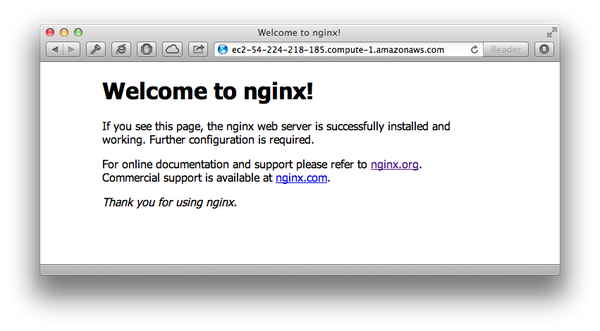
示例应用
我们将托管的应用是经典的“Hello, world!”。这个应用只有一个页面,已经猜到页面上将有什么内容了吧。将所有应用相关的文件存放在/var/www/demoapp文件夹中。下面创建这个文件夹并在其中初始化一个虚拟环境:
| 12 | sudo mkdir /var/wwwsudo mkdir /var/www/demoapp |
由于我们使用root权限创建了这个文件夹,它目前归root用户所有,让我们更改它的所有权给你登录的用户(我的例子中是ubuntu)
| 1 | sudo chown –R ubuntu:ubuntu /var/www/demoapp/ |
创建并激活一个虚拟环境,在其中安装Flask:
| 1234 | cd /var/www/demoappvirtualenv venv. venv/bin/activatepip install flask |
使用下面的代码创建hello.py文件:
| 123456789 | from flask import Flaskapp = Flask(__name__) @app.route(\”/\”)def hello(): return \”Hello World!\” if __name__ == \”__main__\”: app.run(host=\’0.0.0.0\’, port=8080) |
里程碑 #2
让我们执行我们刚创建的脚本:
我职业生涯的大部分都在使用微软的架构,最近我决定走出技术的舒适区,步入开源软件世界。我现在日常工作的项目是一个RESTful服务,这个服务需要在主流硬件上运行,且能够按照需要进行水平拓展。为完成这项工作我决定使用Flask和Nginx。Flask是一个轻量级的Python Web框架,Nginx是一个非常稳定的Web服务器,它们在廉价硬件平台上工作良好。
在这篇文章中我将指导你完成使用Nginx服务器托管Flask应用的安装、配置过程。我所使用的操作系统是Ubuntu 13.04。
前提条件
在我们开始安装Nginx及其他所需软件之前先安装一些前提软件。首先,我们需要PIP与virtualenv:
| 123 | sudo apt–get install python–setuptoolssudo easy_install pipsudo pip install virtualenv |
使用apt-get安装Nginx的话,我们需要添加Nginx库到apt-get source中:
| 1 | sudo add–apt–repository ppa:nginx/stable |
注意:如果“add-apt-repository”命令在你的Ubuntu版本中不存在的话,你需要安装“software-properties-common”包,使用命令:sudo apt-get software-properties-common(感谢get_with_it在评论中提到)
升级已有的包,确保系统上有uWSGI所需的编译器和工具:
| 1 | sudo apt–get update |
Nginx
安装并运行Nginx:
| 12 | sudo apt–get install nginxsudo /etc/init.d/nginx start |
Nginx是一个提供静态文件访问的web服务,然而,它不能直接执行托管Python应用程序,而uWSGI解决了这个问题。让我们先安装uWSGI,稍候再配置Nginx和uWSGI之间的交互。
| 1 | sudo pip install uwsgi |
里程碑 #1
打开浏览器访问你的服务器,你应该能看到Nginx欢迎页:
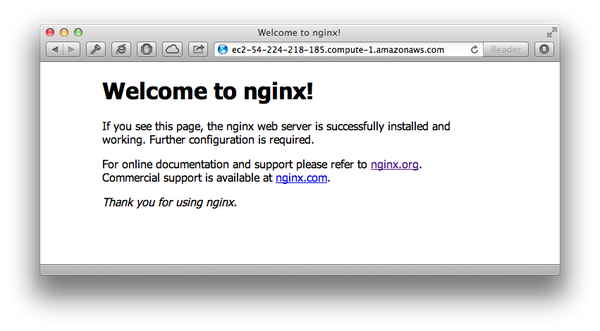
示例应用
我们将托管的应用是经典的“Hello, world!”。这个应用只有一个页面,已经猜到页面上将有什么内容了吧。将所有应用相关的文件存放在/var/www/demoapp文件夹中。下面创建这个文件夹并在其中初始化一个虚拟环境:
| 12 | sudo mkdir /var/wwwsudo mkdir /var/www/demoapp |
由于我们使用root权限创建了这个文件夹,它目前归root用户所有,让我们更改它的所有权给你登录的用户(我的例子中是ubuntu)
| 1 | sudo chown –R ubuntu:ubuntu /var/www/demoapp/ |
创建并激活一个虚拟环境,在其中安装Flask:
| 1234 | cd /var/www/demoappvirtualenv venv. venv/bin/activatepip install flask |
使用下面的代码创建hello.py文件:
| 123456789 | from flask import Flaskapp = Flask(__name__) @app.route(\”/\”)def hello(): return \”Hello World!\” if __name__ == \”__main__\”: app.run(host=\’0.0.0.0\’, port=8080) |
里程碑 #2
让我们执行我们刚创建的脚本:
